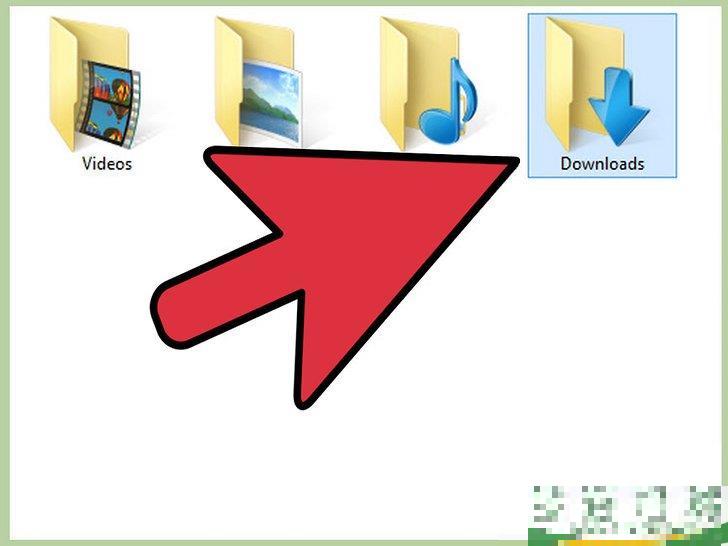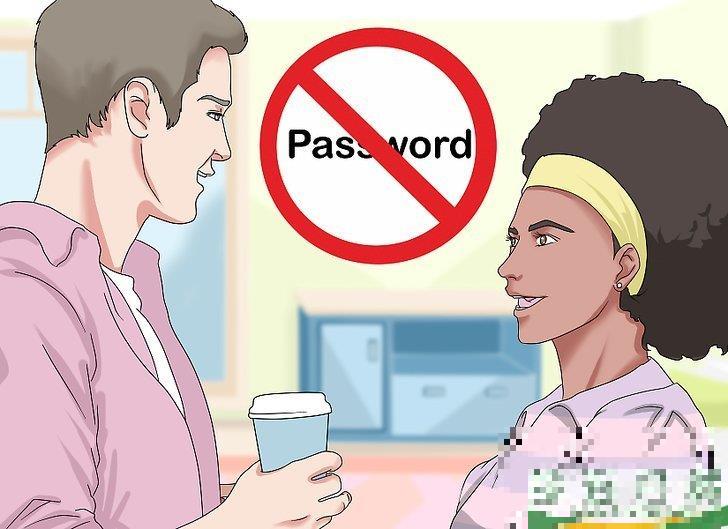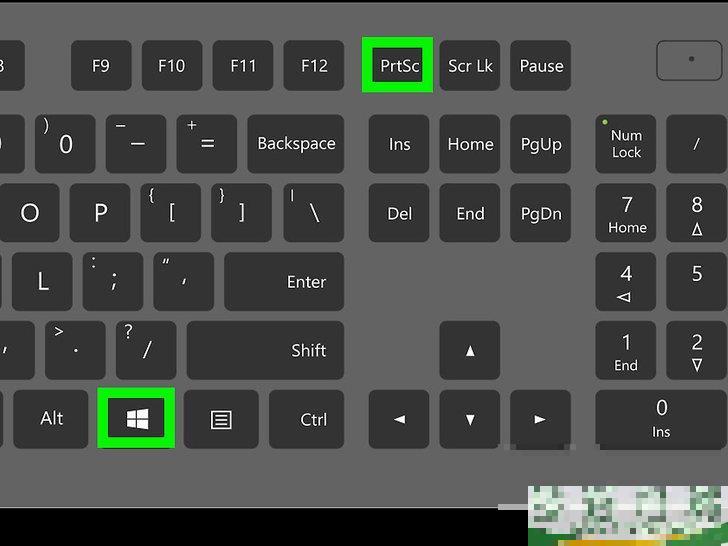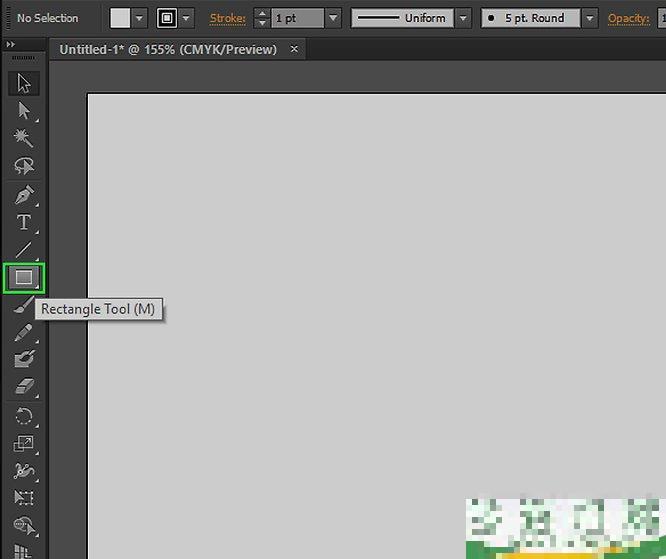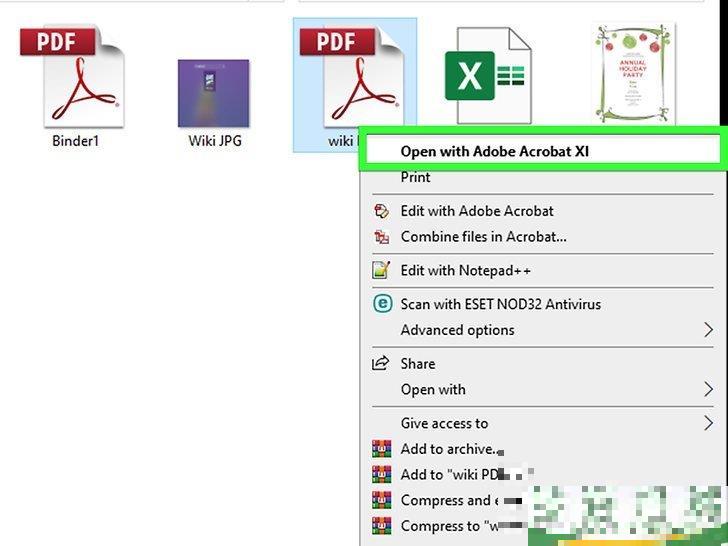怎么删除和恢复Gmail账户(Gmail如何撤回)
网友刘佳雨提问:
如何删除和恢复Gmail账户(Gmail如何撤回)
本文共1451字 权威答案:删除Gmail账户是一件大事,因为删除后,您不能再使用其他谷歌产品和服务,如谷歌云盘或在Play Store购物。如果您想删除您的帐户,您可以通过谷歌帐户管理页面进行操作。另一方面,如果你不小心删除了你的帐户,你可以通过快速移动来恢复它。
方法1删除Gmail账户

1点击Gmail收件箱菜单按钮。
菜单按钮位于Gmail齿轮按钮在窗口右上角。点击它。

选择菜单中的设置选项。
单击齿轮按钮后,选择菜单中的设置选项。

3去账户和导入选项卡。
此时,将打开与相关联系人账户相关的页面。点击页面顶部的其他谷歌账户设置链接,打开谷歌账户管理页面。

点击数据工具选项卡。
点击页面上方的数据工具选项卡,查看您的谷歌账户页面。

选择删除账户和数据。
数据工具页面包含删除帐户和数据选项。单击此选项。

6确认删除账户。
当您单击删除帐户和数据选项时,会弹出警告信息,询问您是否确认删除帐户。单击各种服务的复选框并不意味着您可以选择删除哪些服务,但表明您已经知道您不能再使用该服务。在屏幕底部输入密码。

7再次确认。
选择是的,我想删除我的账户和是的,我已经知道了..点击删除谷歌账户前的复选框。Gmail账户(以及你的谷歌账户)将被删除。
方法2恢复Gmail账户

1快点行动。
删除后,谷歌账户只会保留一小段时间。谷歌不会告诉你账户会保留多长时间,这是不固定的。如果你动作很快,你可以恢复你的账户。

去谷歌密码协助页面。
在登录页面中,选择登录时遇到问题

输入旧密码。
您将进入一个新页面,它将使您输入您记住的最新密码。输入后,单击继续。

点击提交恢复请求。
当您输入密码时,弹出的新页面会告诉您,您的帐户已被删除。此外,您还可以看到恢复申请表的链接并单击它。如果您没有看到此链接,遗憾的是,您的帐户已被永久删除。

5完成验证过程。
当您点击恢复申请表时,您需要通过一系列验证才能完成此过程。输入您的电子邮件地址,回答您的密码、最后一次访问帐户和创建帐户的时间。谷歌将使用这些信息来验证您是否是真正的账户持有人。

6检查邮箱。
谷歌将向您提供的电子邮件发送一封电子邮件,该电子邮件需要一些时间才能显示。检查电子邮件,然后创建一个新密码。现在,你已经成功地恢复了Gmail账户。请注意,您还可能收到一封内容是您的帐户已被删除,无法恢复的电子邮件。如果您收到此类电子邮件,您的帐户将无法恢复。
如果您的帐户已被删除,您也可以建立一个新帐户,但新用户名不能与旧用户名相同。
广告
警告
谷歌账户不一定会恢复,即使可以恢复,它也会保留很短的时间。所以建议你不要删除它,除非你确定你不再需要谷歌账户。
广告
diannao/6821.html
以上是账户和页面。当你有相关信息时,我希望它能帮助你。
以上是相关信息,希望对您有所帮助。